Guide d’utilisation de Numbers pour iPhone
- Bienvenue
- Nouveautés de Numbers 14.1
-
- Premiers pas avec Numbers
- Présentation des images, des graphiques et des autres objets
- Créer une feuille de calcul
- Ouvrir des feuilles de calcul
- Empêcher les modifications accidentelles
- Personnaliser des modèles
- Utiliser des feuilles
- Annuler ou rétablir des modifications
- Enregistrer votre feuille de calcul
- Rechercher une feuille de calcul
- Supprimer une feuille de calcul
- Imprimer une feuille de calcul
- Modifier l’arrière-plan de la feuille
- Copier du texte et des objets entre des applications
- Notions élémentaires sur l’écran tactile
-
-
- Ajouter du texte à des tableaux
- Saisir des données à l’aide de formulaires
- Ajouter des objets à des cellules
- Ajouter des données boursières
- Ajouter une date, une heure ou une durée
- Remplir automatiquement des cellules
- Copier, déplacer ou supprimer le contenu de cellules
- Créer un instantané d’un tableau
- Ajuster du texte pour qu’il tienne dans une cellule
- Surligner des cellules
- Classer par ordre alphabétique ou trier les données d’un tableau
- Filtrer les données
-
- Présentation des tableaux croisés dynamiques
- Créer un tableau croisé dynamique
- Ajouter et organiser les données d’un tableau croisé dynamique
- Modifier la manière dont les données d’un tableau croisé dynamique sont triées, regroupées, etc.
- Actualiser un tableau croisé dynamique
- Afficher les données sources pour une valeur d’un tableau croisé dynamique
-
-
-
- Sélectionner des données pour créer un graphique
- Ajouter des graphiques à colonnes, à barres, linéaires, à couches, en anneau, en toile d’araignée et des diagrammes circulaires
- Ajouter des graphiques à nuage de points et des graphiques à bulles
- Graphiques interactifs
- Supprimer un graphique
- Modifier le type d’un graphique
- Modifier les données d’un graphique
- Déplacer et redimensionner des graphiques
-
-
- Changer la transparence d’un objet
- Ajouter un remplissage coloré ou une image à des figures et des zones de texte
- Ajouter une bordure à un objet ou à une feuille de calcul
- Ajouter une légende ou un titre
- Ajouter un reflet ou une ombre
- Utiliser des styles d’objets
- Redimensionner, faire pivoter et retourner des objets
-
- Envoyer une feuille de calcul
- Présentation de la fonctionnalité de collaboration
- Inviter d’autres personnes à collaborer
- Collaborer sur une feuille de calcul partagée
- Consulter les dernières activités dans une feuille de calcul partagée
- Modifier les réglages d’une feuille de calcul partagée
- Arrêter de partager une feuille de calcul
- Dossiers partagés et collaboration
- Utiliser Box pour collaborer
-
- Utiliser iCloud avec Numbers
- Importer un fichier Excel ou texte
- Exporter au format Excel ou dans un autre format de fichier
- Rétablir une version précédente d’une feuille de calcul
- Déplacer une feuille de calcul
- Protéger une feuille de calcul à l’aide d’un mot de passe
- Créer et gérer des modèles personnalisés
- Copyright
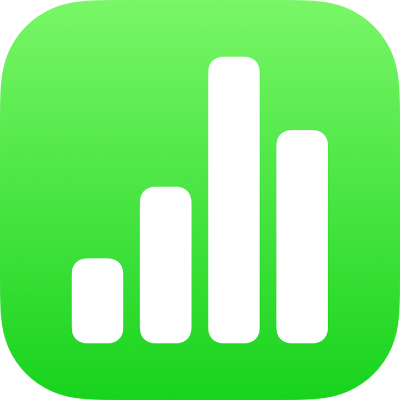
Copier et coller des formules dans Numbers sur iPhone
Pour réutiliser un calcul similaire à plusieurs endroits de votre feuille de calcul, vous pouvez copier et coller des fonctions et des formules d’une cellule à l’autre.
Copier et coller la formule ou le résultat de la formule d’une cellule
Lorsque le clavier est fermé, vous pouvez copier une formule ou juste le résultat d’une cellule dans une autre.
Touchez la cellule contenant la formule que vous souhaitez copier, touchez-la à nouveau, puis touchez Copier dans le menu contextuel.
Touchez la cellule dans laquelle vous souhaitez coller la formule ou le résultat, touchez-la à nouveau, puis touchez Coller.
Pour conserver la formule, touchez Coller les formules ou pour coller seulement le résultat, touchez Coller les valeurs.
Copier et coller uniquement une partie de la formule d’une cellule
Touchez deux fois la cellule contenant la formule à copier.
Touchez à droite de la formule dans l’éditeur de formules au-dessus du clavier, puis touchez Sélectionner.
Faites glisser les poignées de sélection bleues de manière à n’inclure que les parties de la formule que vous souhaitez copier, puis touchez Copier.
Touchez
 .
.Touchez la cellule, à l’endroit où vous souhaitez coller la formule partielle, puis touchez
 au-dessus du clavier, à gauche (si
au-dessus du clavier, à gauche (si  ne s’affiche pas, touchez
ne s’affiche pas, touchez  au-dessus du clavier).
au-dessus du clavier).Touchez dans l’éditeur de formules, là où vous souhaitez insérer la formule partielle, touchez Coller, puis touchez
 .
.